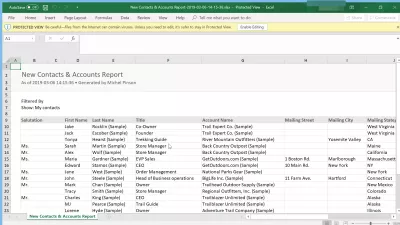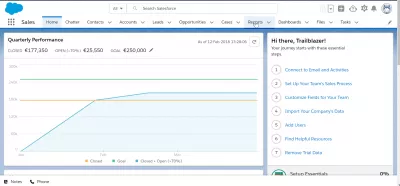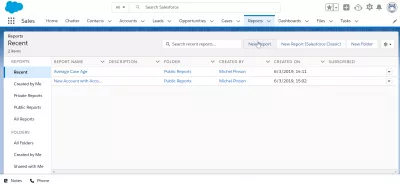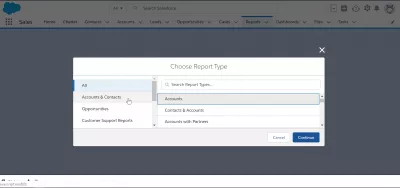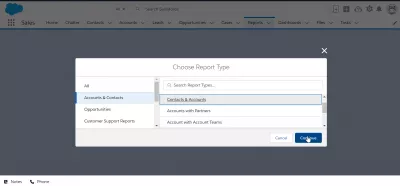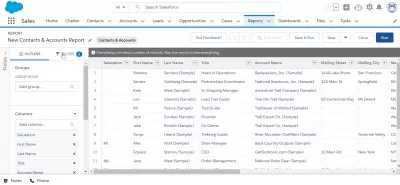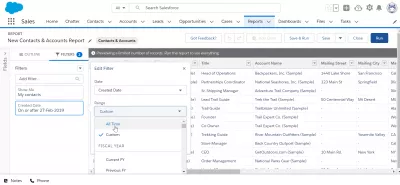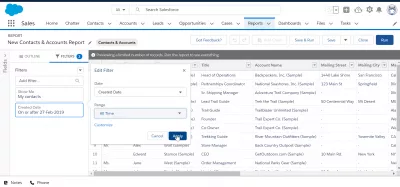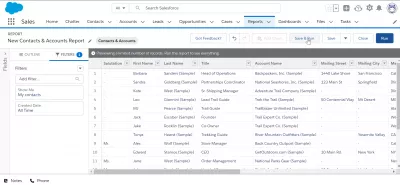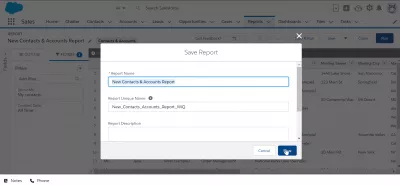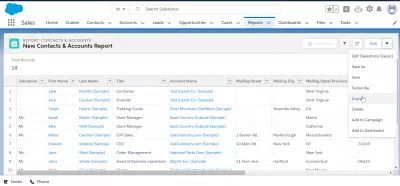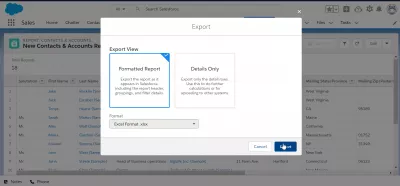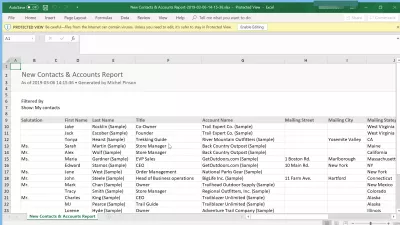Hoe om kontakte van * Sales Force * Weerlig uitvoer?
Hoe om kontakte van * Sales Force uitvoer *
Dit is 'n redelike maklike werking om kontakte uit SalesForce uit te voer, deur 'n verslag te skep wat die kontakte bevat om uit te voer, en die verslag na Excel of 'n ander beskikbare uitvoerformaat vanaf SalesForce uit te voer. Die proses lyk baie soos die uitvoer van data van SalesForce na Excel, soos dit byvoorbeeld die geval is met verslaguitvoer.
Hoe kan ek data van SalesForce na Excel uitvoer?Sien hieronder 'n volledige voorbeeld van die uitvoer van 'n volledige kontaklys.
Skep verslag met kontakte
Begin deur 'n verslag te skep wat die kontakte bevat om in 'n sigblad te eksporteer, deur die verslae-oortjie op die navigasiekanaal oop te maak.
Begin dan in die rapportpaneelbord verslae te skep in SalesForce deur op die nuwe verslagknoppie te klik.
Hoe kan u 'n verslag in SalesForce skep?As 'n verslag met kontakte al bestaan, kan u die volgende stap oorskry, die verslag oopmaak en direk na die uitvoer van die verslag van die gids gaan.
Kontakte rapporteer skepping
Begin deur die rekeninge en kontakte-kieslys aan die linkerkant te kies, as dit nie standaard gekies is nie.
Dan, kies dan die rekeninge en kontak verslag tipe, om 'n verslag te genereer wat al die kontakte bevat om te eksporteer.
Sodra die tipe tipe kontak en rekeninge gekies is, kliek op voort om voort te gaan met die skep van die verslag.
Filtreer rekeninge verslag vertoon
Sodra die verslag geskep is, sal dit waarskynlik letterlik alle kontakte en rekeninge bevat. U kan dalk eers begin om 'n bietjie die verslag te filter, om slegs uit te voer wat vir u van belang is.
Klik op filters in die boonste linkerhoek om meer filters vir die verslag te sien.
Maak seker dat die korrekte inligting uitgevoer word in die filterdetail.
Byvoorbeeld, dit is dalk nie nuttig om baie ou kontakte uit te voer waarvoor geen operasie in 'n lang tyd gebeur het nie.
Moenie huiwer om met die filterkriteria te speel nie, totdat die getoonde tabel die regte kontakdata bevat wat uitgevoer moet word.
Sodra die korrekte kontakfilter kriteria gekies is, klik op aansoek om die tabel met data op dieselfde tyd op te dateer vir voorskou.
Stoor verslag om uit te voer
Sodra jy tevrede is met die kontakdata wat beskikbaar is vir uitvoer, klik op stoor en hardloop.
Voordat u die verslag kan uitvoer en dit eerste uitvoer, moet die verslag gestoor word.
Gee dit 'n leesbare naam, soos 'n nuwe uitvoer- en rekeninguitvoerverslag, en 'n unieke naam wat nie deur 'n ander gebruiker op dieselfde stelsel gebruik kan word nie.
Uiteindelik, gee dit 'n beskrywing, soos verslag vir rekeninge uitvoer.
Sodra dit klaar is, klik op stoor om die volledige verslag te genereer.
Voer kontakte uit na Excel uit verslag
Nadat die verslag gegenereer is, is dit moontlik om dit uit te voer deur die pyltjie langs die redigeerlys in die regter boonste hoek te kies en na die uitvoeropsie te gaan.
Die volgende skerm is die standaard SalesForce Lightning-data-uitvoervorm, waarmee u tussen 'n geformateerde verslag kan kies, met ekstra inligting soos rapportkoppe, groepering en filterbesonderhede. Die besonderhede word slegs aangegee, wat slegs die koptekst en die data, meer geskik vir sigbladberekeninge.
Dit is ook moontlik om die formaat van die uitvoer te kies, wat die meeste waarskynlik Excel-sigblad sal wees.
En voile, die kontakte is uitgevoer vanaf SalesForce Lightning na 'n Excel-sigblad, en kan nou maklik met ander mense gedeel word, of ingevoer word na ander programme en interfaces.
Gereeld Gevra Vrae
- Wat is die oorwegings van die data -integriteit by die uitvoer van kontakte van Salesforce Lightning?
- Oorwegings sluit in dat alle relevante velde ingesluit is, die handhawing van dataformaat en die verifiëring van die akkuraatheid van uitgevoerde data teen die oorspronklike bron.

Yoann Bierling is 'n Web Publishing & Digital Consulting Professional, wat 'n wêreldwye impak maak deur kundigheid en innovasie in tegnologie. Hy is passievol oor die bemagtiging van individue en organisasies om in die digitale era te floreer. Hy word gedrewe om buitengewone resultate te lewer en om groei deur die skepping van opvoedkundige inhoud te dryf.